*Эта статья содержит рекламные материалы.
Filmora13(フィモーラ13)で音量を調整する方法まとめ
В этой статье.Filmora13(フィモーラ13)В этом разделе описано, как регулировать громкость с помощью кнопки
Filmoraдля того, чтобыНа него предоставляется полная 30-дневная гарантия возврата денег после покупки.так что это пробная версия без риска.
Если вы попробуете Filmora и она вам не понравится, вы можете получить полный возврат средств, просто отправив простое "Please refund." через контактную форму на официальном сайте.
Filmoraтакже время от времени проводит акции со скидками.Актуальную информацию о скидках можно найти по ссылкеПожалуйста, проверьте по следующим ссылкам.
↓стрелка (метка или символ)
Нажмите здесь, чтобы перейти на официальный сайт Filmora.
* Теперь с 30-дневной гарантией возврата денег.
Filmora13(フィモーラ13)の動画音量調整はどんな時に必要?
Filmora13(フィモーラ13)のфункция регулировки тембраиспользуется для регулировки общей громкости, когда баланс громкости между видео и аудио отличается.
Регулировка громкости требуется в следующих случаях.
- Если вы хотите отрегулировать общий уровень громкости
- Если условия съемки изменились и используется новый микрофон.
- Для устранения расхождений в громкости при съемке с несколькими камерами и микрофонами
↓стрелка (метка или символ)
Нажмите здесь, чтобы перейти на официальный сайт Filmora.
* Теперь с 30-дневной гарантией возврата денег.
Filmora13(フィモーラ13)で音量を調整する方法
Filmora позволяет регулировать громкость двумя способами.
- Регулировка громкости видео и аудио в разрезах.
- Регулируйте громкость каждой дорожки и всего видео сразу.
Это объясняется по очереди.
Как настроить громкость видео и аудио в разрезах.
Это метод регулировки громкости звука, такого как видео, фоновая музыка, звуковые эффекты и т.д., в единицах режекции.
Щелкните правой кнопкой мыши на разрезе в нижней части временной шкалы.
Щелкните правой кнопкой мыши на разрезе в нижней части временной шкалы.
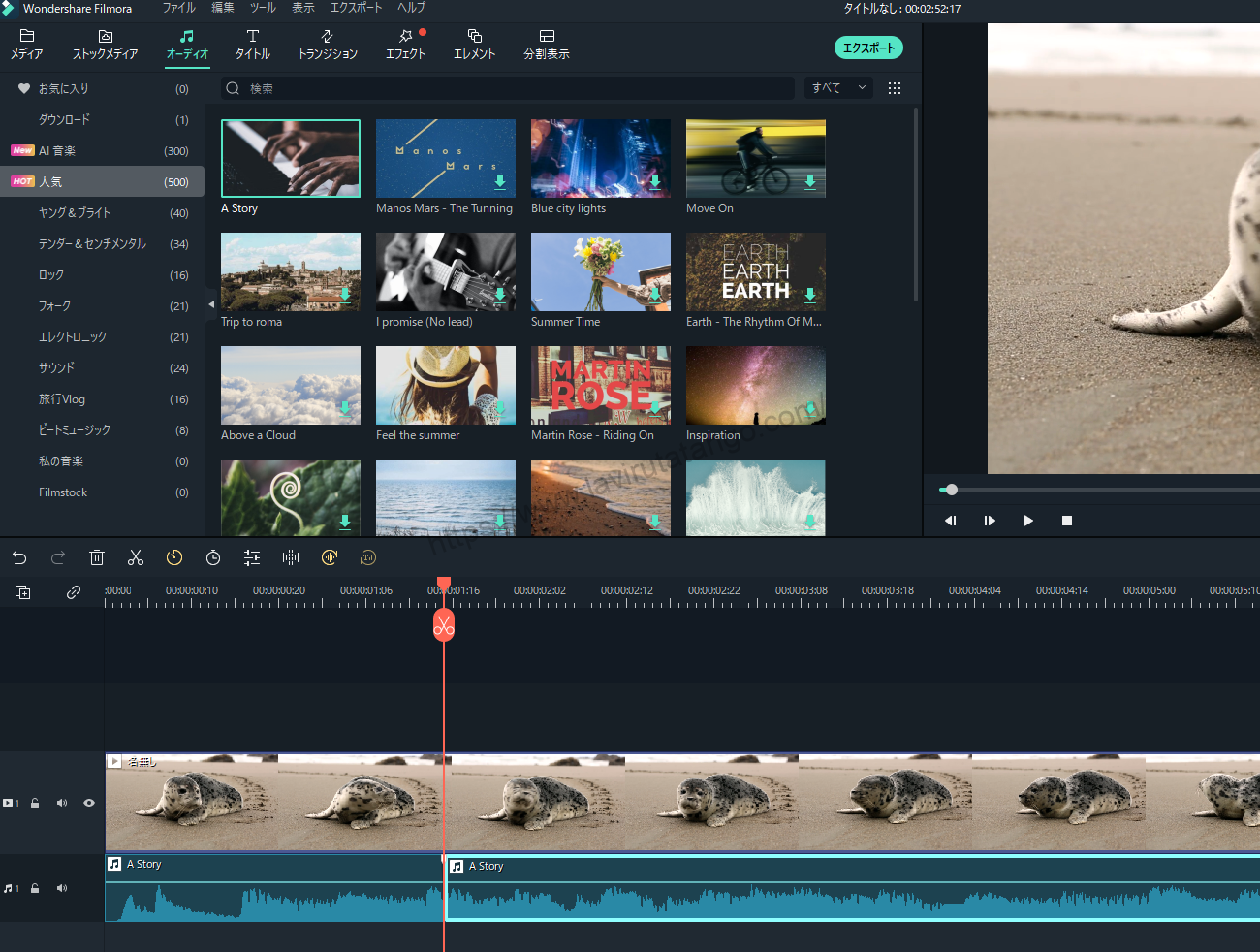
Щелкните правой кнопкой мыши вырезку на нижней временной шкале и выберите [Adjust audio].
Щелкните правой кнопкой мыши на разрезе в нижнем окне просмотра временной шкалы и выберите Adjust audio.

Аудиоэкран
Появится экран настройки звука, и вы сможете отрегулировать громкость, перемещая белую ручку слева вверх или вниз.

После завершения настройки параметров тома нажмите [OK].
Когда настройки тома будут завершены, нажмите OK.

Как регулировать громкость отдельных дорожек и всего видео сразу.
Нажмите на символ [Audio Mixer] в правой части временной шкалы.
Нажмите на символ аудиомикшера в правой части представления Timeline.

Экран аудиомикшера

Вы можете регулировать громкость каждой дорожки слева и всего видео справа [Master].
Временная шкала изображения имеет две дорожки: видеодорожку и аудиодорожку.
Поэтому в аудиомикшере также отображаются [Видео 1] и [Аудио 1].
После завершения настройки параметров тома нажмите [OK].
Когда настройки тома будут завершены, нажмите OK.

Регулируя каждый из них, можно отрегулировать громкость всего трека сразу.
↓стрелка (метка или символ)
Нажмите здесь, чтобы перейти на официальный сайт Filmora.
* Теперь с 30-дневной гарантией возврата денег.
резюме
この記事では、Filmora13(フィモーラ13)で音量を調整する方法について解説しました。
Filmoraдля того, чтобыНа него предоставляется полная 30-дневная гарантия возврата денег после покупки.так что это пробная версия без риска.
Если вы попробуете Filmora и она вам не понравится, вы можете получить полный возврат средств, просто отправив простое "Please refund." через контактную форму на официальном сайте.
Filmoraтакже время от времени проводит акции со скидками.Актуальную информацию о скидках можно найти по ссылкеПожалуйста, проверьте по следующим ссылкам.
↓стрелка (метка или символ)
Нажмите здесь, чтобы перейти на официальный сайт Filmora.
* Теперь с 30-дневной гарантией возврата денег.